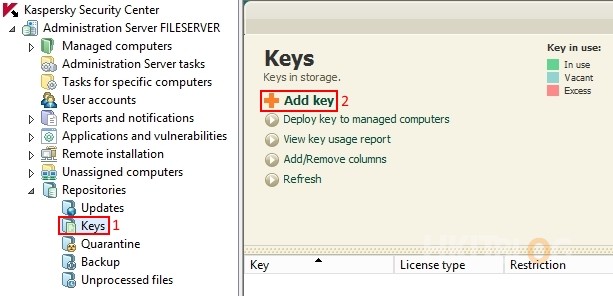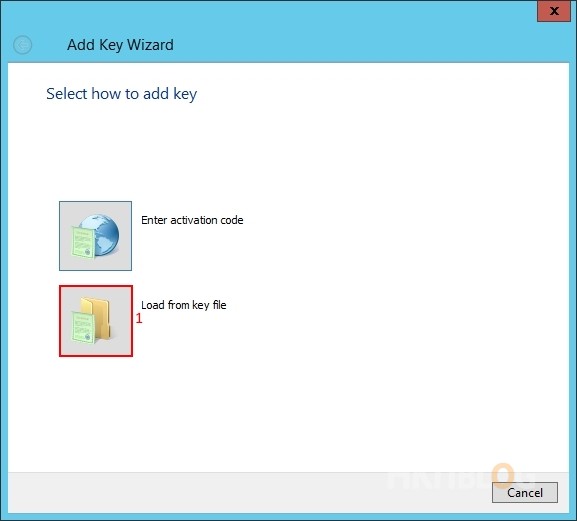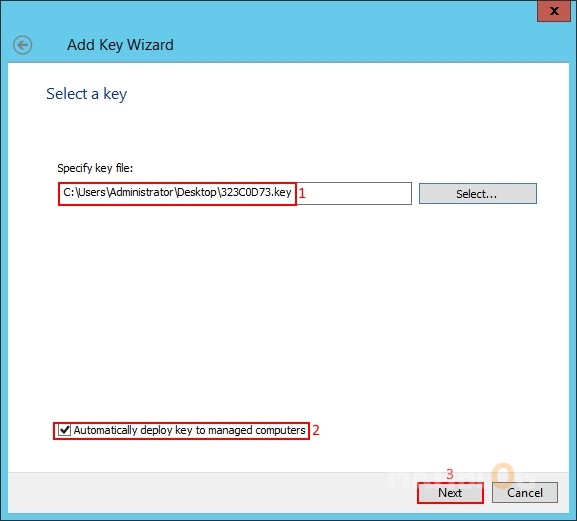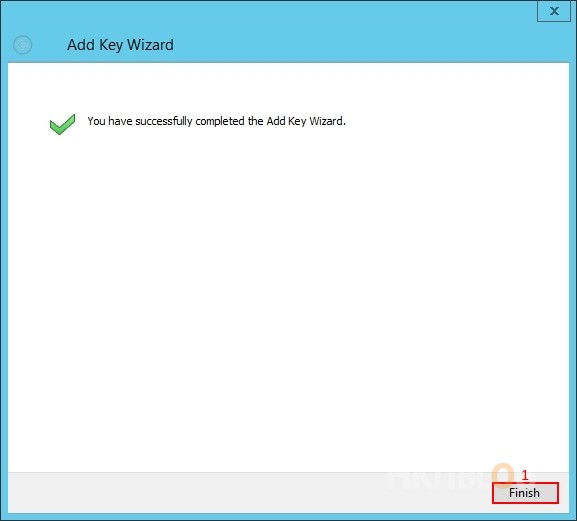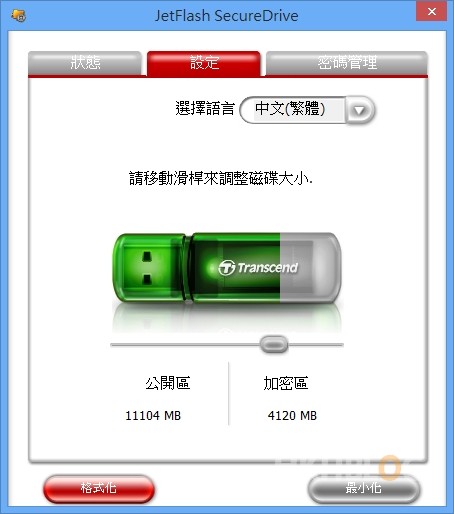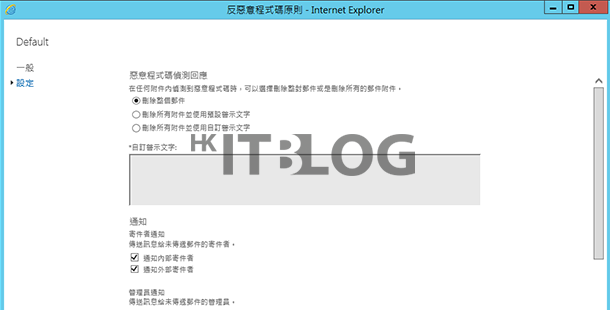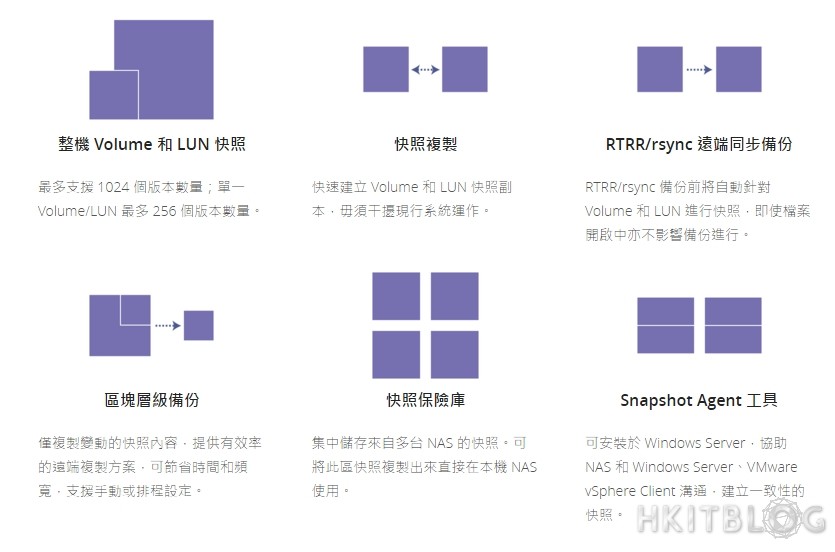(第四篇) 化繁為簡、過百防毒軟件綜合管理 – 部署 License Key
因為會教大家使用 KSC 來部署 30 日 license key,所以上一篇沒有直接加入,讓大家知道如何簡單地就能部署。
Step 1:請到左方按【Repositories】→【Keys】,然後按右方【Add key】按鈕。
Step 2:接著會彈出「Add Key Wizard」視窗,請按【Load from key file】按鈕。
Step 3:請選擇適當 key 檔案,在下方選取【Automatically deploy key to managed computers】,然後按【Next】按鈕。
Step 4:完成部署 30 日 license key,請直接按【Finish】按鈕。
Step 5:返回 Keys 畫面,大家就能看見試用版 license key 的詳細資料。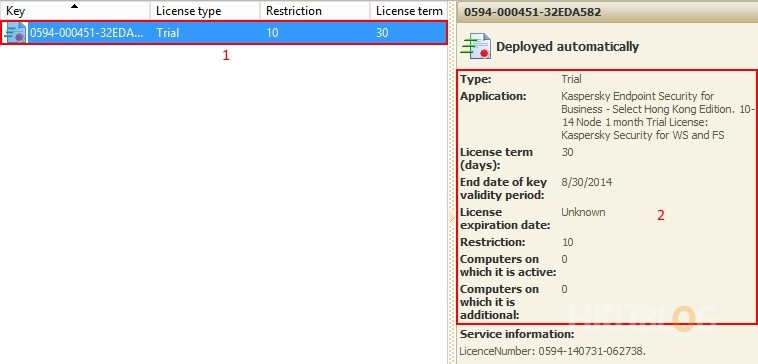
大家看完以上幾步部署 license key,是否覺得很容易。下一篇將會教大家部署 Kaspersky Endpoint Security 10 for Windows 到檔案伺服器,步驟會比較多一些,但與部署 license key 大同小異。
(第二篇) 化繁為簡、過百防毒軟件綜合管理 – 部署 Kaspersky Security Center
(第三篇) 化繁為簡、過百防毒軟件綜合管理 – 簡單 Wizard 配置
(第四篇) 化繁為簡、過百防毒軟件綜合管理 – 部署 License Key